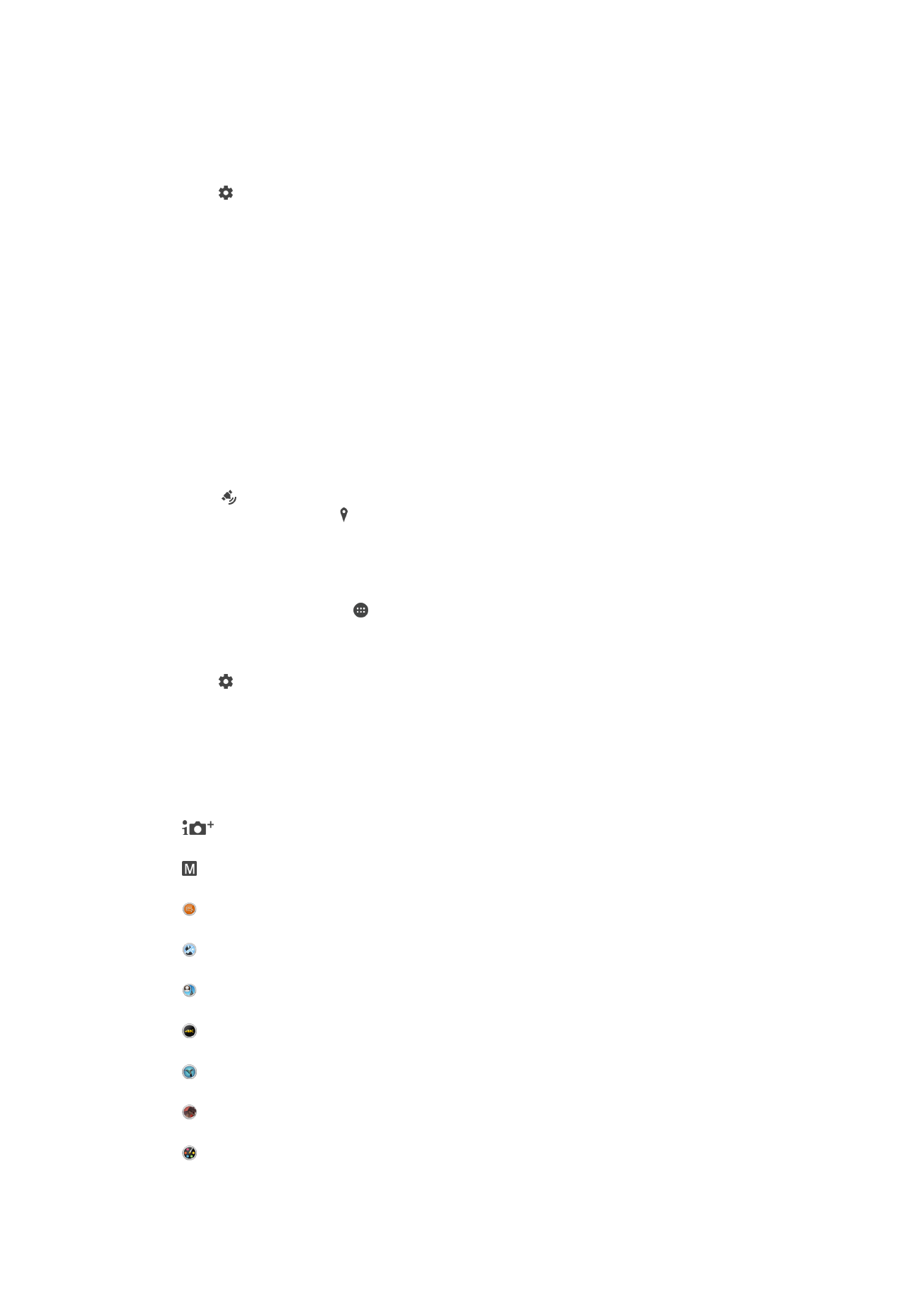
Setelan kamera umum
Mode pengambilan
Otomatis superior
Optimalkan setelan Anda untuk menyesuaikan dengan pemandangan apa pun.
Manual
Menyesuaikan setelan kamera secara manual.
Sound Photo
Ambil foto dengan suara latar belakang.
Multi kamera
Rekam pemandangan yang sama dari beberapa sudut pada layar tunggal.
Wajah dalam gambar
Mengambil foto menggunakan kamera depan dan belakang pada waktu yang sama.
Video 4K
Merekam video dengan resolusi 4K definisi ultra tinggi.
Timeshift video
Merekam video berlaju bingkai tinggi dan berikan efek gerak lambat.
Efek AR
Ambil foto atau video dengan pemandangan dan karakter virtual.
Efek kreatif
Memberikan efek pada foto atau video.
102
Ini adalah versi Internet untuk penerbitan ini. © Boleh dicetak hanya untuk penggunaan pribadi.
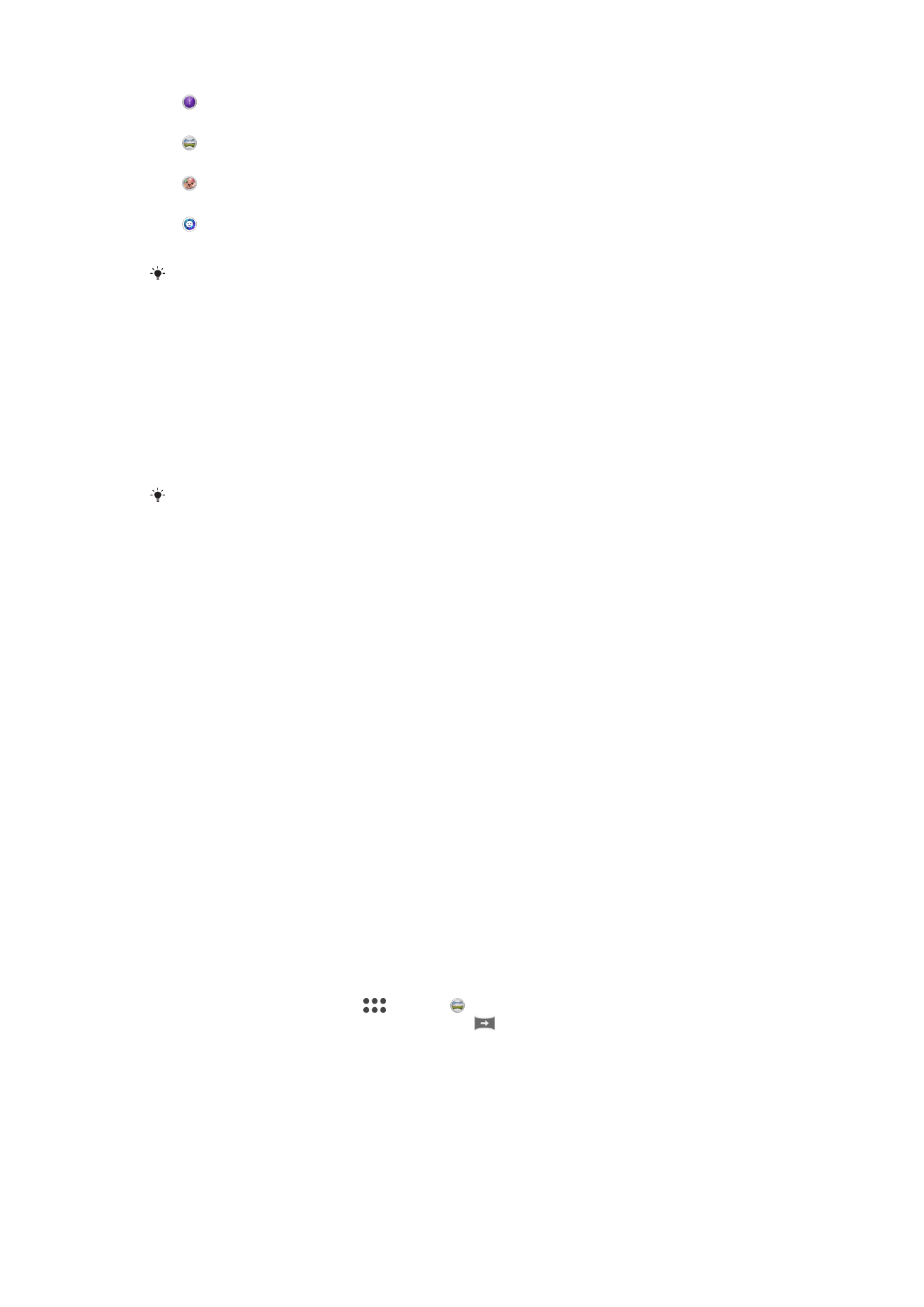
Timeshift burst
Menemukan foto terbaik dari serangkaian gambar sekaligus.
Sapuan Panorama
Mengambil foto sudut lebar dan foto panoramik.
Defokus latar belakang
Memburamkan latar belakang foto supaya subjek terlihat lebih tajam dari latar belakang.
Potret gaya
Mengambil foto dengan gaya potret waktu nyata.
Untuk mempelajari selengkapnya tentang cara memotret yang lebih baik, buka
www.sonymobile.com/support/
.
Mengalihkan antara mode pemotretan
1
Tekan terus tombol kamera.
2
Usap layar ke modus pemotretan yang diinginkan.
Superior otomatis
Modus superior otomatis mendeteksi kondisi Anda saat mengambil gambar dan secara
otomatis menyesuaikan setelan guna memastikan Anda memperoleh foto terbaik.
Resolusi tertinggi yang didukung mode otomatis Superior adalah 8MP. Jika Anda ingin
mengambil foto dengan resolusi lebih tinggi, gunakan mode
Manual.
Modus manual
Gunakan modus Manual ketika Anda ingin menyesuaikan setelan kamera secara manual
untuk memotret dan merekam video.
Efek AR
Anda dapat menerapkan efek AR (augmented reality) ke foto atau video Anda
membuatnya menjadi lebih menyenangkan. Saat menggunakan kamera, setelan ini akan
memungkinkan Anda mengintegrasikan pemandangan 3D ke foto atau video Anda.
Anda cukup memilih pemandangan yang diinginkan dan menyesuaikan posisinya dalam
jendela bidik.
Efek kreatif
Anda dapat menerapkan berbagai efek pada foto dan video. Misalnya, Anda dapat
menambahkan efek Nostalgia guna membuat foto tampak lebih kuno atau efek Sketsa
supaya gambar terlihat lebih menarik.
Sweep Panorama
Anda dapat mengambil foto sudut lebar dan foto panorama dari arah horisontal atau
vertikal dengan gerakan tekan-dan-usap yang mudah.
Untuk mengambil foto panorama
1
Aktifkan kamera.
2
Usap layar untuk membuka
, lalu pilih .
3
Untuk memilih arah pengambilan foto, ketuk
.
4
Tekan tombol kamera dan gerakkan kamera perlahan dan dengan tetap stabil di
arah gerakan yang ditunjukkan di layar.
Timeshift burst
Kamera dapat mengambil runtunan 61 foto sekaligus dalam waktu dua detik – satu detik
sebelum dan setelah Anda mengetuk tombol kamera di layar. Dengan demikian, Anda
dapat kembali dan mencari gambar yang sempurna.
103
Ini adalah versi Internet untuk penerbitan ini. © Boleh dicetak hanya untuk penggunaan pribadi.
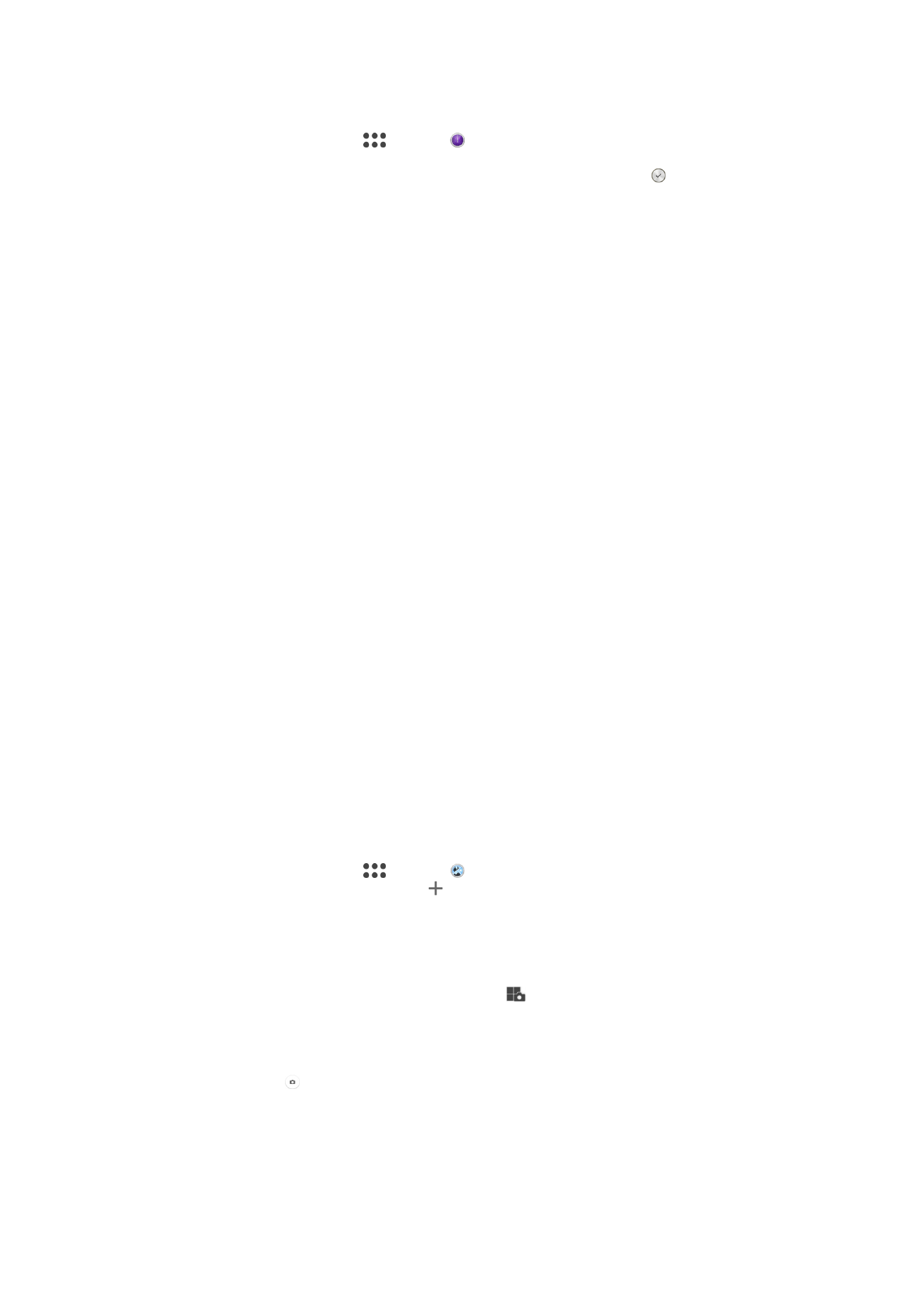
Cara menggunakan Timeshift burst
1
Mengaktifkan kamera.
2
Usap layar untuk membuka
, lalu pilih .
3
Mengambil foto. Foto yang diambil muncul di tampilan thumbnail.
4
Gulir sepanjang thumbnail dan pilih foto yang ingin disimpan, lalu ketuk .
Video timeshift
Anda dapat merekam video pada laju bingkai tinggi 120 bingkai per detik lalu
memberikan efek sehingga Anda dapat memutar sebagian atau semua video dalam
gerak lambat.
Modus defokus latar belakang
Gunakan efek latar belakang buram pada kamera supaya subjek terlihat lebih tajam dan
hidup dibandingkan dengan latar belakang. Pada modus Defokus latar belakang, kamera
mengambil dua gambar, mengidentifikasi latar belakang lalu dibuat buram sambil
menjaga subjek tetap tajam dan fokus - seperti memotret dengan kamera SLR digital.
Anda dapat memilih salah satu dari tiga variasi buram dan memilih tingkat keburaman
pada tampilan pratinjau.
Wajah pada gambar
Anda dapat menggunakan modus Wajah pada gambar untuk mengaktifkan kamera
depan dan kamera utama secara bersamaan agar dapat berfoto bersama subjek.
Modus multi kamera
Modus multi kamera memungkinkan Anda untuk mengambil foto yang memadukan
gambar dari dua sudut dan perangkat berbeda. Anda melihat dua gambar dalam jendela
bidik kamera perangkat – satu dari kamera sendiri dan satu lagi dari perangkat Xperia™
yang terhubung atau kamera Sony yang mendukung teknologi NFC dan Wi-Fi Direct™.
Selanjutnya Anda dapat mengedit apa yang Anda lihat di jendela bidik sebelum
mengambil foto.
Jadi jika Anda berada di tempat konser, misalnya, dan Anda ingin mengabadikan foto
yang menggabungkan pemandangan band dari satu sudut dan penonton dari sudut
yang lain, Anda bisa memakai modus multi kamera untuk memperoleh efek terbaik.
Anda dapat menyiapkan modus Multi kamera menggunakan NFC, yang meluncurkan
pemasangan dua perangkat menggunakan teknologi Wi-Fi Direct™.
Menggunakan mode Multi kamer
1
Hidupkan fungsi NFC pada kedua perangkat yang Anda ingin sambungkan.
2
Aktifkan kamera untuk perangkat Anda.
3
Usap layar untuk membuka
, lalu pilih .
4
Pada layar di kedua perangkat, ketuk .
5
Sentuh area deteksi NFC dari setiap perangkat satu sama lain. Kedua perangkat
kini terhubung menggunakan teknologi Wi-Fi Direct™.
6
Setelah perangkat tersambung, dua gambar muncul di jendela bidik perangkat
Anda – satu dari jendela bidik kamera Anda dan satu lagi dari jendela bidik dari
perangkat yang terhubung.
7
Untuk mengedit citra di jendela bidik Anda, ketuk
.
8
Edit gambar sesuai keinginan. Misalnya, Anda dapat mengetuk dan menahan
gambar dan menyeretnya ke sisi lain dari jendela bidik untuk mengubah
urutannya.
9
Ketika Anda selesai mengedit dan siap untuk menangkap gambar kombinasi akhir,
ketuk
Selesai > .
Mengunduh aplikasi kamera
Anda dapat mengunduh aplikasi kamera gratis atau berbayar dari Google Play™ atau
lain. Sebelum Anda mulai mengunduh, pastikan Anda memiliki sambungan Internet aktif,
sebaiknya melalui Wi-Fi untuk membatasi biaya lalu lintas data.
104
Ini adalah versi Internet untuk penerbitan ini. © Boleh dicetak hanya untuk penggunaan pribadi.
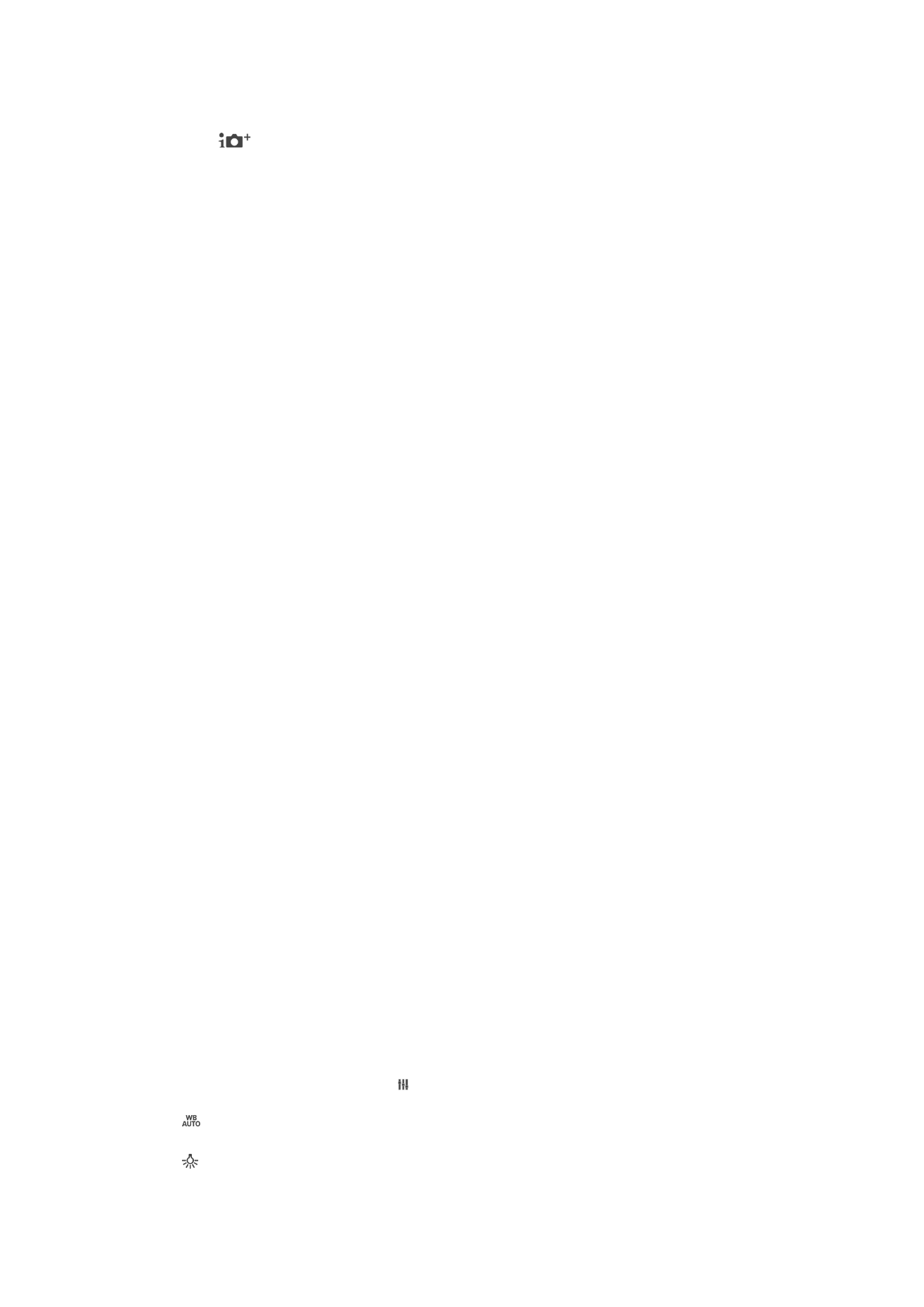
Mengunduh aplikasi kamera
1
Buka aplikasi kamera.
2
Ketuk
, lalu ketuk
DAPAT DIUNDUH.
3
Pilih aplikasi yang ingin Anda unduh, ikuti petunjuk untuk menyelesaikan
penginstalan.
Luncur cepat
Gunakan pengaturan Luncur cepat untuk meluncurkan kamera ketika kamera dikunci.
Luncurkan saja
Ketika pengaturan ini diaktifkan, Anda dapat meluncurkan kamera ketika layar dikunci dengan menekan dan
menahan terus tombol kamera.
Luncurkan dan tangkap
Ketika pengaturan ini diaktifkan, Anda dapat meluncurkan kamera dan mengambil foto secara otomatis
ketika layar dikunci dengan menekan dan menahan terus tombol kamera.
Luncurkan dan rekam video
Ketika pengaturan ini diaktifkan, Anda dapat meluncurkan kamera dan mulai mengambil foto ketika layar
dikunci dengan menekan dan menahan terus tombol kamera.
Mati
Simpan lokasi
Menambahkan informasi lokasi geografis (geotag) ke foto saat Anda memotretnya.
Pemotretan sentuh
Identifikasikan area fokus, lalu sentuh layar kamera dengan jari. Foto akan diambil segera
setelah Anda melepaskan jari.
Suara
Pilih untuk mengaktifkan atau mematikan suara rana.
Penyimpanan data
Anda dapat memilih untuk menyimpan data Anda ke kartu SD yang dapat dilepaskan
atau ke penyimpanan internal perangkat Anda.
Penyimpanan internal
Foto atau video disimpan di memori perangkat.
Kartu SD
Foto atau video disimpan di kartu SD.
Touch Block
Anda dapat menonaktifkan layar sentuh untuk menghindari sentuhan yang tidak
diinginkan saat menggunakan kamera.
Imbangan putih
Pengaturan ini, yang hanya tersedia dalam modus pemotretan
Manual, menyesuaikan
keseimbangan warna sesuai dengan kondisi cahaya. Anda juga dapat menyesuaikan
pencahayaan secara manual dalam rentang -2,0 EV hingga +2,0 EV. Sebagai contoh,
Anda dapat meningkatkan kecerahan gambar atau mengurangi pencahayaan
keseluruhan dengan mengetuk kontrol plus atau minus sebagaimana diinginkan saat
ikon pengaturan imbangan putih ditampilkan.
Otomatis
Menyesuaikan secara otomatis keseimbangan warna agar sesuai dengan kondisi cahaya.
Berpijar
Menyesuaikan keseimbangan warna untuk kondisi cahaya hangat, seperti di bawah bola lampu.
105
Ini adalah versi Internet untuk penerbitan ini. © Boleh dicetak hanya untuk penggunaan pribadi.
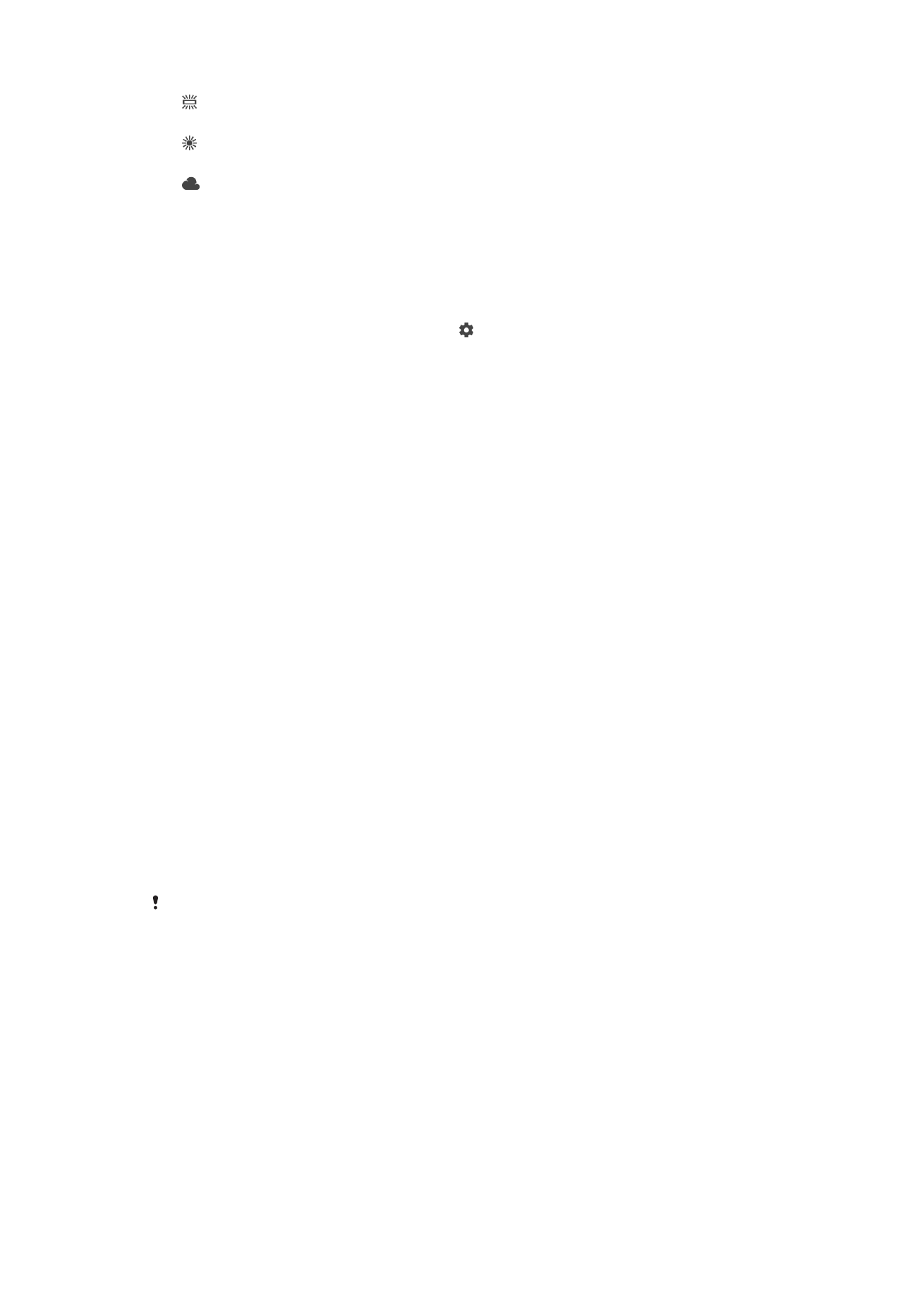
Floresensi
Menyesuaikan keseimbangan warna untuk pencahayaan fluoresens.
Siang
Menyesuaikan keseimbangan warna untuk kondisi terang di luar ruangan.
Berawan
Menyesuaikan keseimbangan warna untuk cuaca berawan.